So finden Sie heraus und kopieren Sie den vollständigen Pfad in die Datei in Windows 10
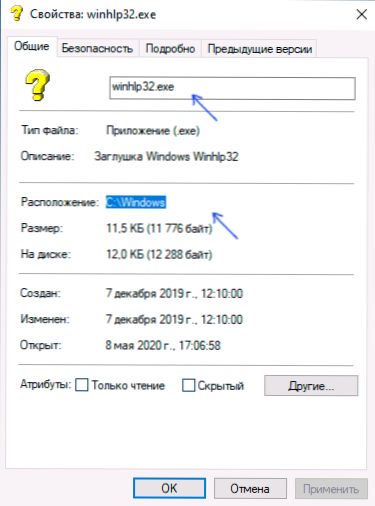
- 2411
- 156
- Jesper Ehrig
Manchmal auf der Befehlszeile oder beim Erstellen .Die Fledermausdatei muss den vollständigen Pfad zur Datei angeben. Einige Anfänger -Benutzer wissen nicht, wie sie den vollständigen Pfad zur Datei herausfinden können. Es gibt einen einfachen Weg - Sie können den vollständigen Pfad in zwei Klicks in die Datei kopieren und ihn einfügen.
In diesen extrem kurzen Anweisungen zum Ermitteln und Kopieren des vollständigen Pfades in eine Datei oder einen Ordner in Windows 10 ist die Methode auch für frühere Versionen des Systems geeignet.
- So finden Sie den vollständigen Pfad zu einer Datei oder einem Ordner
- So kopieren Sie den Pfad in die Datei in die Zwischenablage
- Videoanweisung
So finden Sie den Pfad zu einer Datei oder einem Ordner
Wenn Sie den Pfad zur Datei oder zum Ordner in Windows herausfinden müssen, wenden Sie sich nur an die erstellten Systeme des Systems an, wenden Sie sich einfach zum gewünschten Ordner an, finden Sie in der Adresszeile des Leiter Nennen Sie es nach dem "\" Zeichen. Sie können auch die Eigenschaften der Datei öffnen (indem Sie auf der rechten Schaltfläche darauf klicken und den gewünschten Punkt auswählen) und den Pfad zum Feld ""Ort"" sehen.

Zu diesem Ort (der aus dem Fenster der Eigenschaften kopiert werden kann) fügen wir auch \ und den Namen der Datei hinzu, die auch in den Eigenschaften angezeigt wird - wir erhalten den vollständigen Pfad zur Datei, zum Beispiel für den Screenshop Über dem Pfad sieht C: \ Windows \ Winhlp32 aus.Exe. Dies ist jedoch nicht notwendig, um es manuell zu tun, es gibt einen einfachen Weg.
Kopieren Sie den Pfad in eine Datei oder einen Ordner
Dritte -Party -Dateimanager haben ihre eigenen Funktionen, um die untersuchte Aufgabe zu erledigen. Sie können jedoch den Pfad problemlos in die Datei und im erstellten Windows 10 kopieren:
- Suchen Sie die gewünschte Datei im Leiter.
- Halten Sie die Verschiebung und klicken Sie mit der rechten Schaltfläche auf diese Datei.
- Wählen Sie den Kontextmenüelement ""Kopieren Sie als Pfad"".
Ready - Jetzt können Sie (Strg+V, Verschiebung+Einfügen oder durch das Kontextmenü) an jedem Ort einfügen, beispielsweise in der Befehlszeile. Der Pfad zur Datei wird in Anführungszeichen eingefügt - für die meisten Anwendungen ist es nicht erforderlich, sie zu löschen.
Das Kopieren des Pfades zum Ordner ist noch einfacher: während im gewünschten Ordner die Mauszeiger auf der rechten Seite der Adresslinie des Leiters drücken - der gesamte Pfad wird zugewiesen.

Kopieren Sie es in den Austauschpuffer - Strg+C, Strg+Einfügen oder Verwenden des Kontextmenüs.
Videoanweisung
Ich hoffe, trotz der Kürze wird das Material für einen der Leser nützlich sein.
"- « Privazer - Windows 10, 8 Disk Reinigungsprogramm.1 und Windows 7
- Bester Browser für Windows 10, 8.1 und Windows 7 »

